This content has been machine translated dynamically.
Dieser Inhalt ist eine maschinelle Übersetzung, die dynamisch erstellt wurde. (Haftungsausschluss)
Cet article a été traduit automatiquement de manière dynamique. (Clause de non responsabilité)
Este artículo lo ha traducido una máquina de forma dinámica. (Aviso legal)
此内容已经过机器动态翻译。 放弃
このコンテンツは動的に機械翻訳されています。免責事項
이 콘텐츠는 동적으로 기계 번역되었습니다. 책임 부인
Este texto foi traduzido automaticamente. (Aviso legal)
Questo contenuto è stato tradotto dinamicamente con traduzione automatica.(Esclusione di responsabilità))
This article has been machine translated.
Dieser Artikel wurde maschinell übersetzt. (Haftungsausschluss)
Ce article a été traduit automatiquement. (Clause de non responsabilité)
Este artículo ha sido traducido automáticamente. (Aviso legal)
この記事は機械翻訳されています.免責事項
이 기사는 기계 번역되었습니다.책임 부인
Este artigo foi traduzido automaticamente.(Aviso legal)
这篇文章已经过机器翻译.放弃
Questo articolo è stato tradotto automaticamente.(Esclusione di responsabilità))
Translation failed!
查看流信息
本节提供有关查看虚拟 WAN 流信息的基本说明。
要查看流信息,请执行以下操作:
-
登录到 MCN 的管理 Web 界面,然后选择 监视 选项卡。它会在左侧窗格中打开 “ 监控 ” 导航树。
-
在导航树中选择 流量 分支。它显示流量页面,其中包含在流程类型字段中预先选择了 LAN 到 WAN。
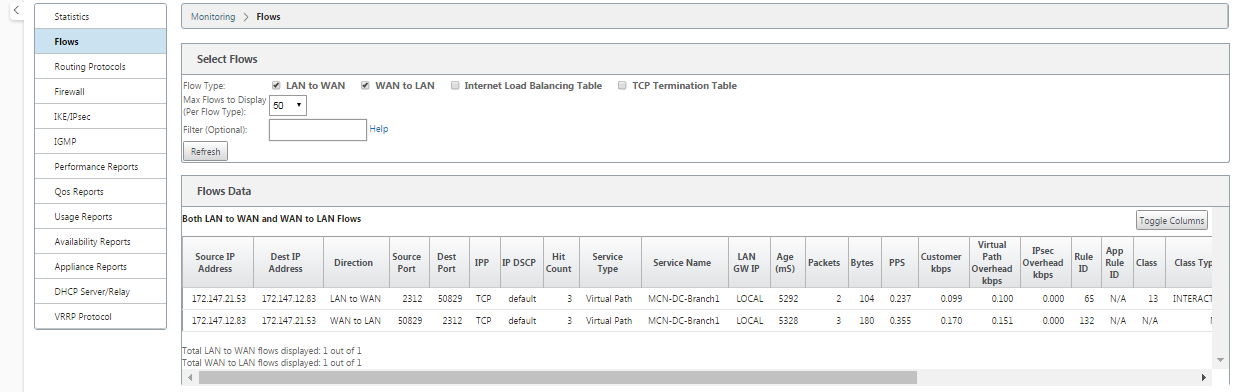
-
选择 流量类型。流量类型字段位于流量页面顶部的选择流量部分。“ 流程类型 ” 字段旁边有一行复选框选项,用于选择要查看的流程信息。您可以选中一个或多个框来筛选要显示的信息。
-
从该字段旁边的下拉菜单中选择要显示的最大流量。
-
它决定了要在流量表格中显示的条目数。选项包括:50、100、1000。
-
(可选)在 筛选器 字段中输入搜索文本。它筛选表格结果,以便表格中仅显示包含搜索文本的条目。
提示
要查看有关使用筛选器优化 流程 表结果的详细说明,请单击筛选 器 字段右侧的 帮助 。要关闭帮助显示,请单击 “选择流程” 部分左下角的 “刷新 ”。
-
单击刷新以显示筛选结果。图中显示了一个已过滤的流量页面示例,其中选择了所有流程类型。
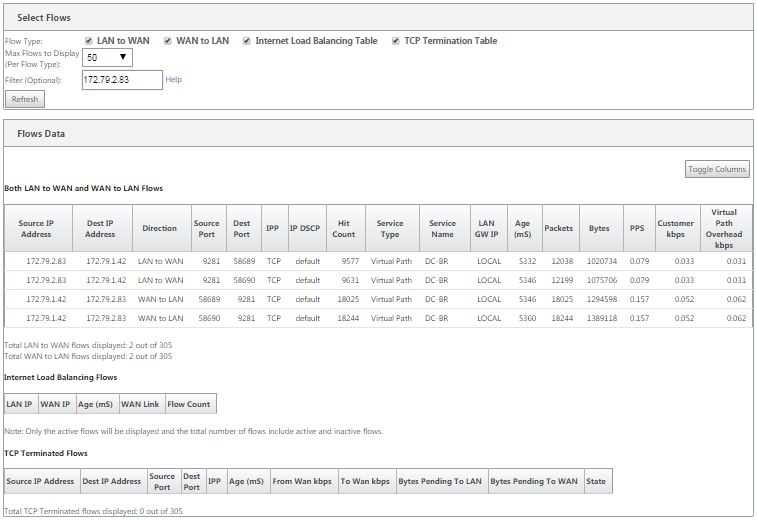
-
(可选)选择要包括在表中的列。请执行以下操作:
-
单击 “ 流量数据 ” 表右上角的 “ 切换列 ”。它会显示所有取消选定的列,并在每列上方打开一个复选框,用于选择或取消选择该列。取消选定的列显示为灰色,如图所示。
注意
默认情况下,所有列都处于选中状态,这可能会导致表格在显示屏中被截断,从而遮盖切换列按钮。如果是这样,则表下方会显示水平滚动条。向右滑动滚动条可查看表格的截断部分并显示 切换列 按钮。如果滚动条不可用,请尝试调整浏览器窗口的宽度,直到显示滚动条为止。
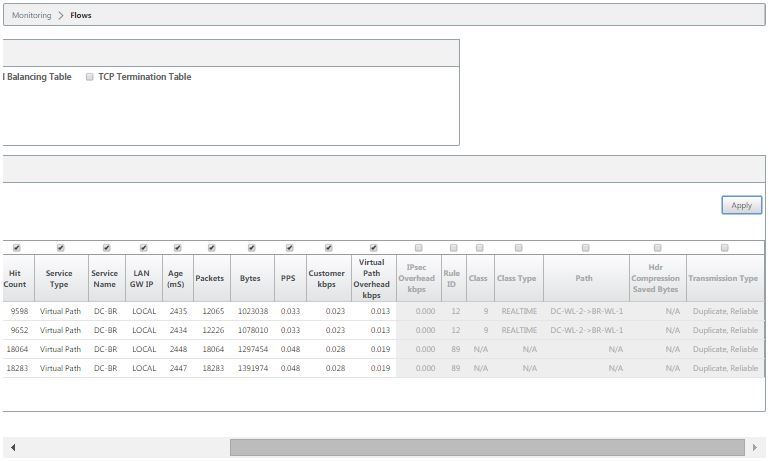
-
单击复选框以选择或取消选择列。
- 源 IP 地址 -此流中数据包的源 IP 地址。
- 目标 IP 地址 -此流中数据包的目标 IP 地址。
- 方向 -此流中数据包的方向-局域网到广域网或广域网到局域网。
- 源端口 -此流中数据包的源端口。
- 目标端口 -此流上数据包的目标端口。
- IPP -此流中数据包的 IP 协议编号。
- IP DSCP -此流中数据包的 IP DSCP 标记设置。
- 命中次数 -搜索和找到此流的次数。
- 服务类型 -指示此流量类型是虚拟路径、Internet 还是 Intranet 流量。
- 服务名称 -虚拟路径流量使用的虚拟路径的名称。
- LAN GW IP -局域网网关的 IP 地址(如果已指定)。
- 存在时间(毫秒) -自数据包在此流中分类以来的时间(以毫秒为单位)。
- 数据包 - 在流的生命周期内发送的数据包数。
- 字节 - 在流的生命周期内发送的字节数。
- PPS -自上次刷新以来的时间段内的每秒数据包数。
- 客户 kbps/虚拟路径开销 kbps/IPsec 开销 kbps - 自上次刷新以来的时间段内的每秒千比特数。
- 规则 ID -此流上的流量匹配的规则的 ID。
- 应用程序规则 ID -此流上的流量匹配的规则的应用程序的 ID。
- Class -流量正在使用的虚拟路径类的 ID。
- 类类型 -流量使用的虚拟路径类的类型(实时、交互式、批量)。
- 路径 -流量使用的路径。
- Hdr 压缩保存的字节 数-由于标头压缩而保存的字节数。
- 传输类型 -流量使用的传输类型。
- 应用程序 -正在使用的应用程序的名称。
-
单击 应用 (在表格右上角)。它会取消选择选项,并刷新表格以仅包含所选列。
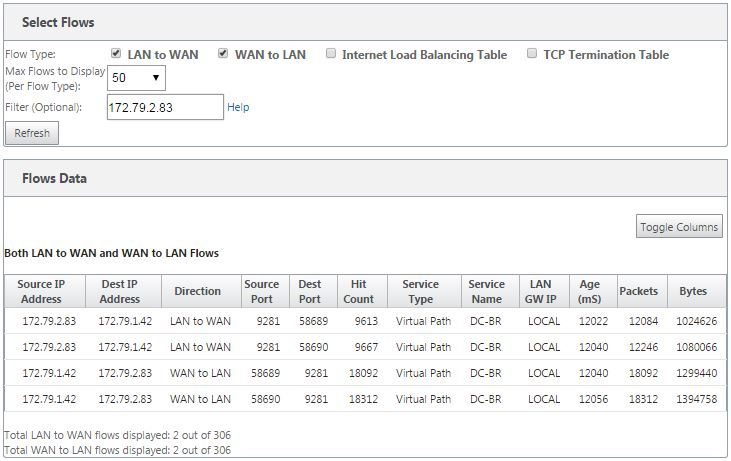
SD-WAN Center 中的 DPI 应用程序
在 早期版本中,可以识别约 4,000 个应用程序,并配置为 800 个服务(550 个虚拟路径、256 个内联网服务)。存储此数据会影响整体系统性能(存储数据所需的 CPU 周期和磁盘空间)。如果支持按使用量或路径报告数据,它也会产生影响。
虽然数据路径在一分钟内提供有关收集的每个应用程序的信息,但每分钟统计数据报告确定了前 100 个应用程序,并将所有其他应用程序的汇总报告为 其他。如果网络中可跟踪应用程序的多样性高,则可能会影响数据的清晰度,特别是如果我们希望跟踪/绘制应用程序的使用情况,并且应用程序超出前 100 个限制。
共享
共享
This Preview product documentation is Cloud Software Group Confidential.
You agree to hold this documentation confidential pursuant to the terms of your Cloud Software Group Beta/Tech Preview Agreement.
The development, release and timing of any features or functionality described in the Preview documentation remains at our sole discretion and are subject to change without notice or consultation.
The documentation is for informational purposes only and is not a commitment, promise or legal obligation to deliver any material, code or functionality and should not be relied upon in making Cloud Software Group product purchase decisions.
If you do not agree, select I DO NOT AGREE to exit.